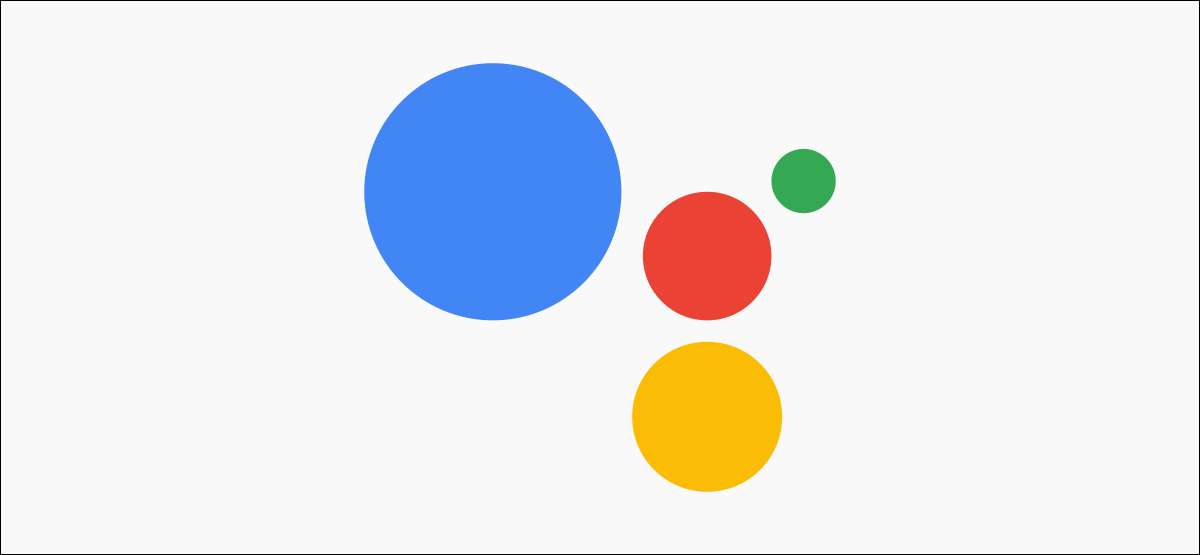
آپ کے گھوںسلا یا گھر کے سمارٹ اسپیکر یا ڈسپلے پر گوگل اسسٹنٹ بہت اچھی طرح سے کام نہیں کرے گا اگر یہ سمجھ نہیں سکے کہ آپ کیا کہہ رہے ہو. اگر آپ کی زندگی میں کسی خاص طور پر پیچیدہ نام کے ساتھ کوئی تعلق نہیں ہے تو اس کے ساتھ اسسٹنٹ اس کے ساتھ جدوجہد کر سکتا ہے. یہاں یہ کیسے بتاتا ہے کہ نام کیسے لگتا ہے.
کسی شخص کے نام میں ٹائپنگ گوگل اسسٹنٹ کو نہیں بتاتا ہے کہ اس کا نام واضح کیا گیا ہے. جب آپ نام کے ساتھ حکموں کو استعمال کرنے کی کوشش کررہے ہیں تو یہ مایوس ہوسکتا ہے. شکر ہے، آپ کو بلند آواز سے نام پڑھ سکتے ہیں اسسٹنٹ سکھائیں کہ یہ کس طرح واضح ہے .
متعلقہ: Google اسسٹنٹ کو سمجھنے میں بہتر ہو رہا ہے جو آپ نے ابھی کہا
سب سے پہلے، ہم آپ کے اسمارٹ فون یا ٹیبلٹ پر Google اسسٹنٹ کھولیں گے. لوڈ، اتارنا Android کے آلات پر، یہ "ٹھیک، گوگل،" یا نیچے بائیں یا رائٹ کونے سے سوئپنگ کرکے یہ کہہ کر کیا جا سکتا ہے.

آئی فون یا رکن کے ساتھ، آپ کو نل سکتے ہیں Google اسسٹنٹ اپلی کیشن ہوم اسکرین سے. ایپل کے استعمال کے لئے گھر کی سکرین پر سوائپ کریں اسپاٹ لائٹ تلاش خصوصیت اگر آپ ایپ کو تلاش نہیں کرسکتے ہیں.
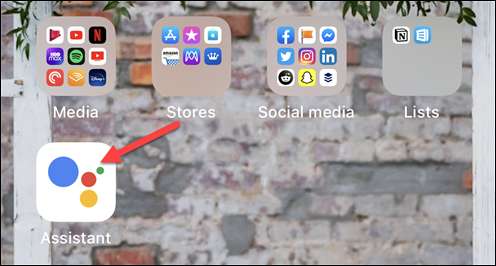
اگلا، اپنے Google اکاؤنٹ میں سائن ان کریں (اگر آپ پہلے ہی نہیں ہیں)، اور پھر اسسٹنٹ مینو کو کھولنے کے لئے اپنے پروفائل آئکن کو نلائیں.

آپ کو نیویگیشن اور جی ٹی؛ آپ کے لوگ، یا فہرست کے نچلے حصے پر تمام راستے کو سکرال کریں اور "اپنے لوگوں کو" نل دیں.

کسی کو اپنے رابطوں کی فہرست سے منتخب کریں جن کا نام آپ گوگل اسسٹنٹ کو سکھانا چاہتے ہیں.
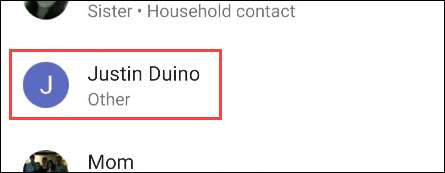
آپ کو "نام تلفظ" سیکشن دیکھیں گے. آپ کو یہ سننے کے لئے "کھیل" ٹیپ کر سکتے ہیں کہ Google کا نام ڈیفالٹ کی طرف سے کیا کہتے ہیں. اپنے آپ کو یہ کہنے کے لئے "اپنے آپ کو ریکارڈ کریں" کا انتخاب کریں، یا منتخب کریں "یہ کیسے کریں کہ یہ کس طرح لگتا ہے اور amp؛ ریکارڈ "اسے صوتی سے باہر نکلنے کے لئے.
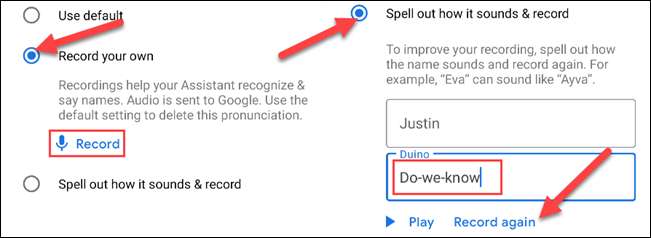
آپ کو نام یا صوتی تلفظ درج کرنے کے بعد، آپ کو Google اسسٹنٹ کو سننے کے لئے "کھیل" ٹیپ کر سکتے ہیں کہ یہ دوبارہ دوبارہ بیان کریں، امید ہے کہ اس وقت صحیح طریقے سے.
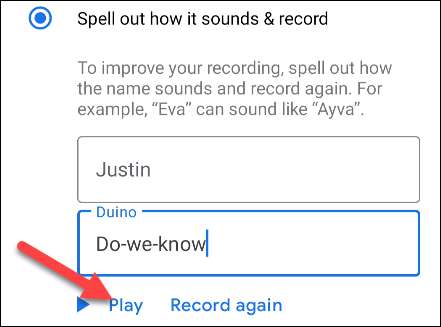
فارغ ہونے والے شخص کے نام کو سمجھنے میں گوگل اسسٹنٹ کو بہت بہتر ہونا چاہئے. ایسا کرنے والوں کے ساتھ ایسا کرنے کے لئے یہ ایک مشکل وقت ہے.
متعلقہ: Google اسسٹنٹ سے سالگرہ کے یاد دہانیوں کو کیسے حاصل کریں







